So schalten Sie einen Tab in Chrome, Firefox, Safari und anderen Browsern stumm
Veröffentlicht: 2022-07-20Wenn Sie auch nur ein paar Minuten im Internet waren, haben Sie wahrscheinlich einen Tab mit einem lästigen Audio-Overlay gesehen. Vielleicht war es ein Videoclip, oder vielleicht hat jemand YouTube zu laut im Büro abgespielt. Was auch immer der Grund sein mag, Sie müssen nicht mehr auf diese Registerkarte starren.
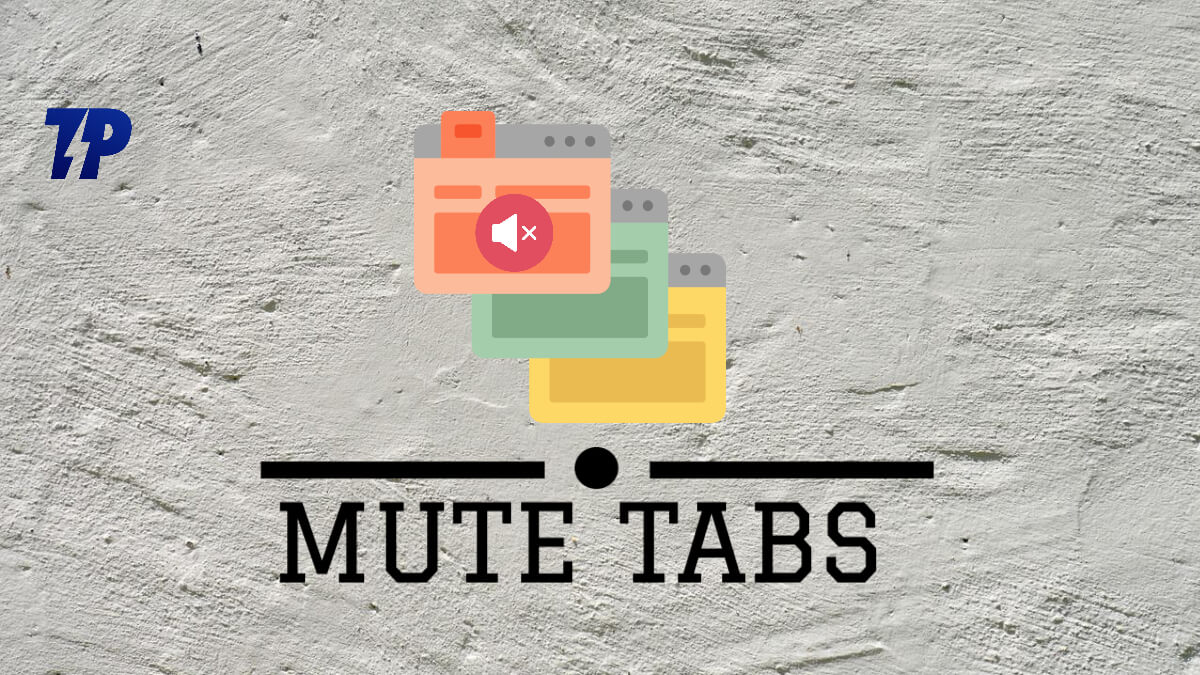
Die Sache ist die, dass Websites HTML5-Medienelemente verwenden, um Audio und Video abzuspielen, die Sie von einer beliebigen Website aus besuchen. Diese Medieneinstellungen sind häufig standardmäßig aktiviert, damit Ihr Browser Ihnen schnellstmöglich Rich Content anzeigen kann. Das bedeutet, dass Ihr Browser jedes Mal, wenn Sie eine neue Website mit einem Audio- oder Video-Overlay besuchen, diese automatisch abspielt, ohne Sie vorher um Erlaubnis zu fragen. Glücklicherweise ist diese Funktion nicht schwer zu verwalten, da die meisten gängigen Browser eine Option zum Stummschalten von Registerkarten in ihren jeweiligen integrierten Add-Ons haben – ob Chrome, Firefox, Opera, Safari oder Microsoft Edge. Um zu erfahren, wie es für verschiedene Browser geht, lesen Sie weiter!
Im Gegensatz zu anderen Browsern wie Firefox und Edge bietet Google Chrome jedoch nur die Option „Seite stummschalten“. Das heißt, wenn Sie die Option zum Stummschalten der Website auswählen, schalten Sie die gesamte Website stumm, und die Option zum Stummschalten bleibt bei jedem Besuch der Website aktiviert. Die Option „Tab stummschalten“ hingegen schaltet nur die Website auf dem Tab stumm, solange der Tab aktiv ist. Dieser Artikel behandelt jedoch auch alle Möglichkeiten, einen Tab in Chrome und anderen Browsern stummzuschalten.
Inhaltsverzeichnis
So schalten Sie einen einzelnen Tab im Chrome-Browser stumm
Wenn Sie bei der Verwendung des Chrome-Browsers durch Audio-/Videoanzeigen gestört werden, können Sie den Tab in Chrome mit einer der folgenden Methoden stumm schalten:
Methode 1: Verwenden Sie die Mute-Site-Option von Chrome
Chrome verfügt über eine integrierte Funktion, mit der Sie Websites, die Sie stören, stumm schalten können. Wie bereits erwähnt, wird eine Website mit dieser Option immer stummgeschaltet, wenn Sie sie besuchen. So schalten Sie eine Website in Chrome stumm:
- Klicken Sie mit der rechten Maustaste auf die Registerkarte, die Sie stummschalten möchten.
- Wählen Sie im daraufhin angezeigten Dropdown-Menü Site stummschalten aus.
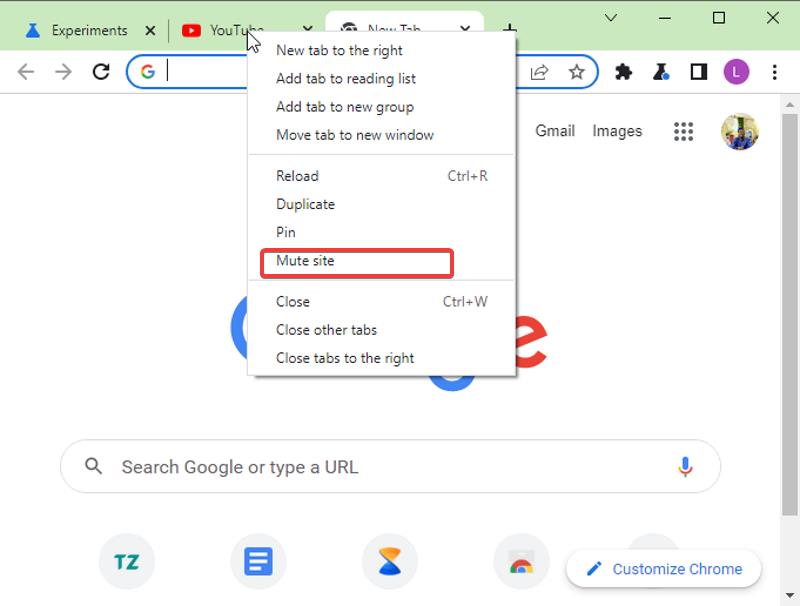
- Dadurch werden die Websites in den geöffneten Registerkarten jedes Mal stummgeschaltet, wenn Sie sie öffnen.
Methode 2: Aktivieren Sie die Chrome-Tab-Stummschaltung und verwenden Sie das Tonsymbol, um den Tab stumm zu schalten
Wenn Sie stattdessen lieber einen Tab in Chrome stumm schalten möchten, können Sie dies mithilfe einer Problemumgehung im Browser aktivieren. Diese Methode ist für diejenigen gedacht, die das Lautsprechersymbol auf ihren Registerkarten haben, aber sie funktioniert nicht. Folge diesen Schritten:
- Besuchen Sie
Chrome://flags/#enable-tab-audio-mutingin Ihrem Browser.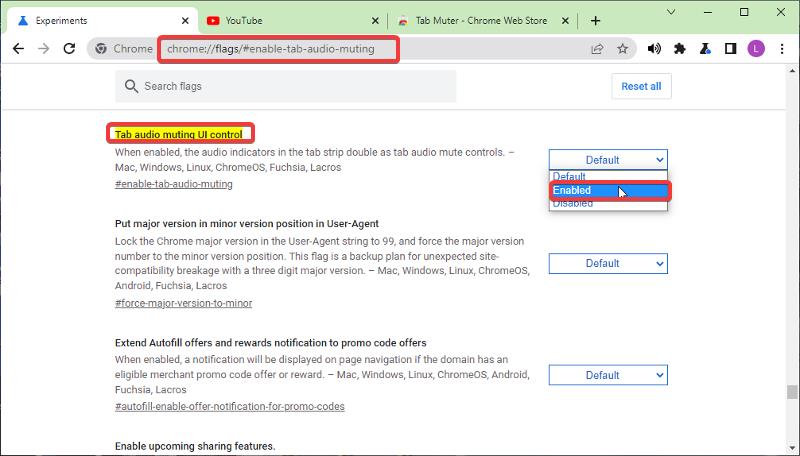
- Wählen Sie Aktiviert und starten Sie dann den Browser neu .
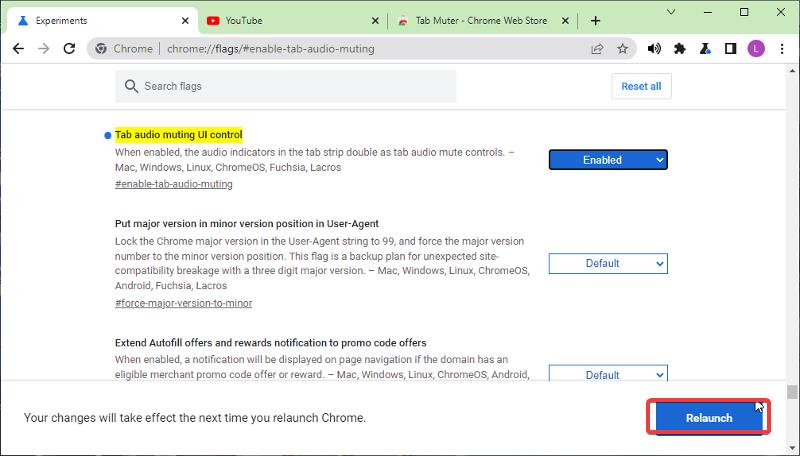
- Jetzt können Sie das Lautsprechersymbol vor dem Namen Ihres Tabs verwenden, um es stumm zu schalten
Methode 3: Verwenden Sie Chrome-Erweiterungen, um einen einzelnen Tab stumm zu schalten
Es gibt auch einige Chrome-Erweiterungen, mit denen Sie einen Tab in Chrome stumm schalten können, anstatt die integrierte Option zum Stummschalten der Website zu verwenden, die für manche Personen nicht geeignet ist. Installieren Sie einfach eine dieser Erweiterungen in Ihrem Chrome-Browser und Sie können die Funktion nutzen. Hier sind einige der Erweiterungen, die Sie verwenden können, und wie Sie damit beginnen können:
- Tab-Stummschaltung
- Registerkarte „Stumm“.
- Intelligente Stummschaltung
Führen Sie die folgenden Schritte aus, um diese Erweiterung (für dieses Tutorial verwenden wir Tab Muter) zu Ihrem Browser hinzuzufügen und zu verwenden:
- Gehen Sie zur Seite der Tab Muter-Erweiterung und wählen Sie Zu Chrome hinzufügen aus .
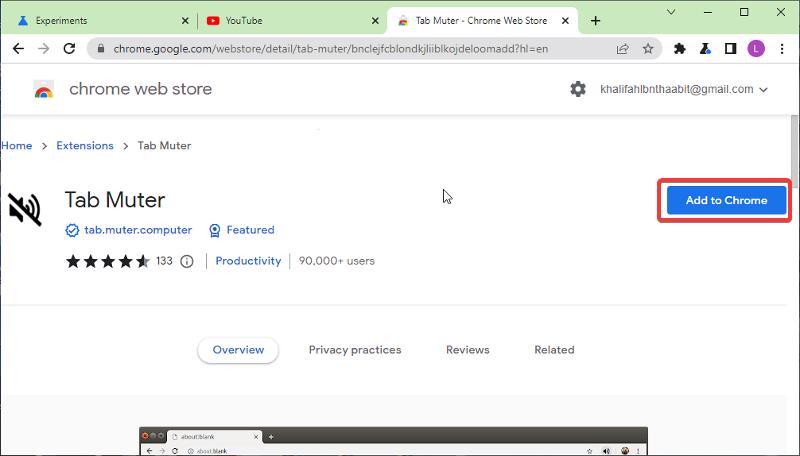
- Klicken Sie anschließend auf die Option Erweiterung hinzufügen.
- Rufen Sie Ihre Erweiterungsliste auf und pinnen Sie die Tab Muter-Erweiterung für einfachen Zugriff auf Chrome.
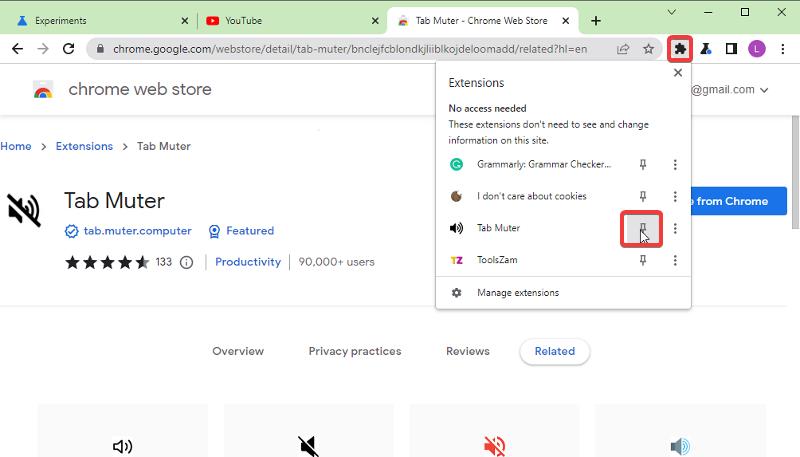
- Ein Lautsprechersymbol wird Ihrer angehefteten Liste hinzugefügt und kann aktiviert/deaktiviert werden, wann immer Sie eine Registerkarte stummschalten/die Stummschaltung aufheben möchten.
Methode 4: Chrome-Tabs mit Tastaturkürzeln stumm schalten
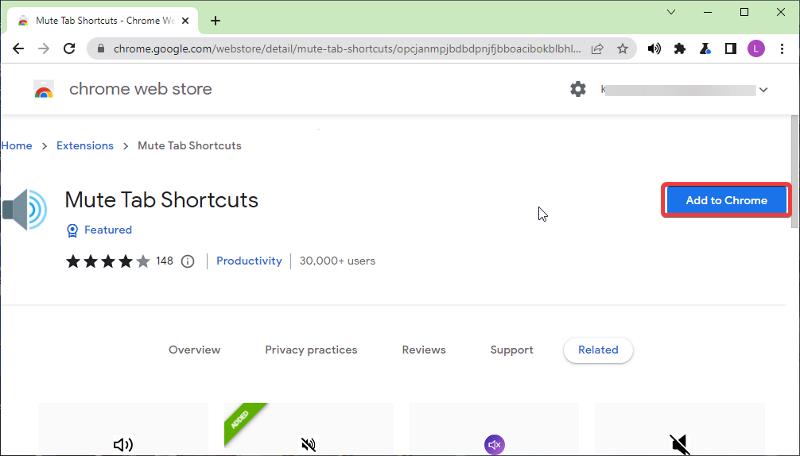
Damit diese Methode funktioniert, müssen Sie die Mute Tab Shortcut-Erweiterung in Ihrem Chrome-Browser haben. Dies sind Tastaturkürzel, mit denen Sie Tabs in Chrome stummschalten können:
- Drücken Sie Alt + Umschalt +, um alle Tabs in Ihrem aktuellen Fenster stumm zu schalten.
- Drücken Sie Alt + Umschalt + M , um einen ausgewählten Tab stumm zu schalten oder die Stummschaltung aufzuheben.
- Drücken Sie Alt + Umschalt + N , um alle Tabs außer Ihrem eigenen stumm zu schalten
Methode 5: Verwenden Sie Werbeblocker, um Websites in Chrome stummzuschalten
Wenn Sie die Option „Tab stummschalten“ in Chrome nur zum Stummschalten von Videoanzeigen verwenden, ist es wichtig zu wissen, dass das Stummschalten von Tabs nur den Ton der Anzeigen auf Websites abschaltet, diese Anzeigen jedoch weiterhin geschaltet werden. Wenn Sie also die Anzeigen und Popups auslöschen möchten, können Sie verschiedene in diesem Artikel empfohlene Werbeblocker verwenden
So schalten Sie einen Tab in Firefox stumm
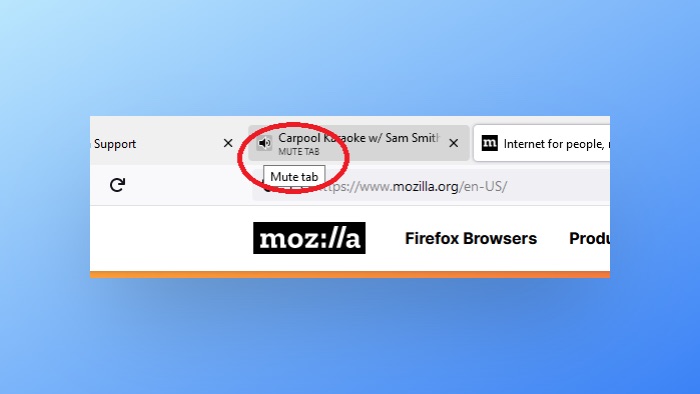

Es gibt verschiedene Möglichkeiten, einen Tab in Firefox stummzuschalten.
- Eine besteht darin, mit der rechten Maustaste auf die Registerkarte zu klicken und „Tab stummschalten“ auszuwählen.
- Eine andere Möglichkeit besteht darin, mit der linken Maustaste auf das Lautsprechersymbol zu klicken, wodurch nur der Ton von dieser bestimmten Registerkarte stummgeschaltet wird. Wenn Sie alle Registerkarten außer einer stummschalten möchten, können Sie dies tun, indem Sie auf das Lautsprechersymbol in dieser Registerkarte klicken.
- Schließlich können Sie auch mit der rechten Maustaste auf die Registerkarte klicken und „Tab stummschalten“ wählen, um die Browser-Registerkarte vollständig stummzuschalten.
So schalten Sie einen Tab in Safari stumm
Es gibt einige Möglichkeiten, Tabs in Safari stummzuschalten.
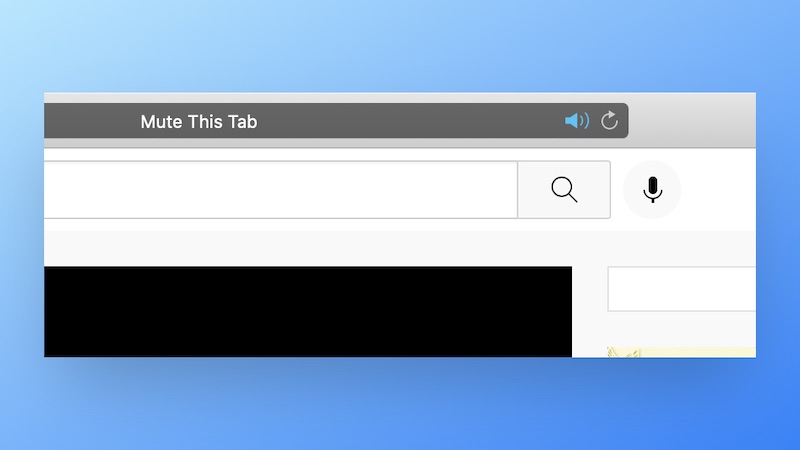
- Der einfachste Weg ist, einfach auf die Registerkarte zu klicken, die Audio abspielt. Dadurch wird der von dieser Registerkarte kommende Ton stummgeschaltet. Wenn Sie die Stummschaltung aufheben möchten, klicken Sie einfach erneut darauf.
- Sie können auch alle Registerkarten stumm schalten, indem Sie auf das Lautsprechersymbol klicken, das sich im Smart Search-Feld (Adressleiste) befindet. Wenn Sie alle stummschalten möchten, klicken Sie einfach erneut auf das Lautsprechersymbol.
- Darüber hinaus bietet Safari in seiner URL-Leiste ein blaues Lautsprechersymbol, auf das Sie klicken können, um alle Registerkarten barmherzig stummzuschalten, wenn Sie betrügerische Registerkarten haben, die im Hintergrund Audio abspielen.
So schalten Sie einen Tab in Microsoft Edge stumm
Um einen Tab in Microsoft Edge stummzuschalten, können Sie dies tun, indem Sie in die obere linke Ecke des Bildschirms gehen und auf die drei Punkte neben Ihrer Adressleiste klicken. Wählen Sie dort „Einstellungen“ und klicken Sie dann auf „Audio“. Schalten Sie das Tab-Symbol rechts neben „Tabs stummschalten“ um, um diesen Tab stumm zu schalten.
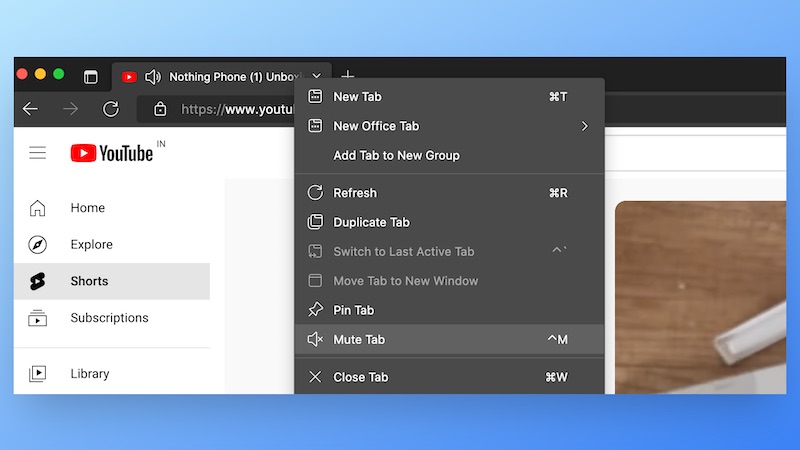
Alternativ können Sie in Microsoft Edge auch einzelne Registerkarten in den Einstellungen stummschalten, indem Sie eine bestimmte Registerkarte aus der Liste auswählen und auf „ Diese Registerkarte stummschalten“ klicken. „Wenn Sie die Stummschaltung später wieder aufheben möchten, gehen Sie einfach zurück zu den Audioeinstellungen und schalten Sie sie von dort aus aus.
So schalten Sie einen Tab in Opera stumm
Wenn Sie mehr als einen Hintergrund-Tab haben, der Audio abspielt, bietet Opera die beste Möglichkeit, sie stumm zu schalten. Indem Sie mit der rechten Maustaste auf Ihren aktuellen Tab klicken und auf Andere Tabs stummschalten klicken, können Sie alle anderen Tabs stummschalten.
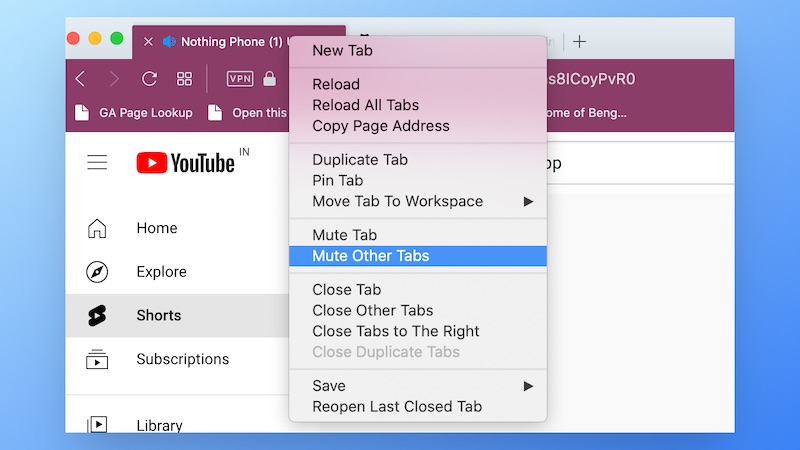
Um Registerkarten im Hintergrund stummzuschalten, klicken Sie auf das Lautsprechersymbol oder klicken Sie mit der rechten Maustaste auf eine Registerkarte und wählen Sie Registerkarte stumm . Wenn Sie mit der Maus über eine Registerkarte fahren, auf der Audio wiedergegeben wird, zeigt Opera ein Audiopegelsymbol an und wechselt dann zu einem Lautsprechersymbol.
So schalten Sie Tabs in Vivaldi stumm
Es gibt mehrere Möglichkeiten, einen Tab auf Vivaldi stummzuschalten:
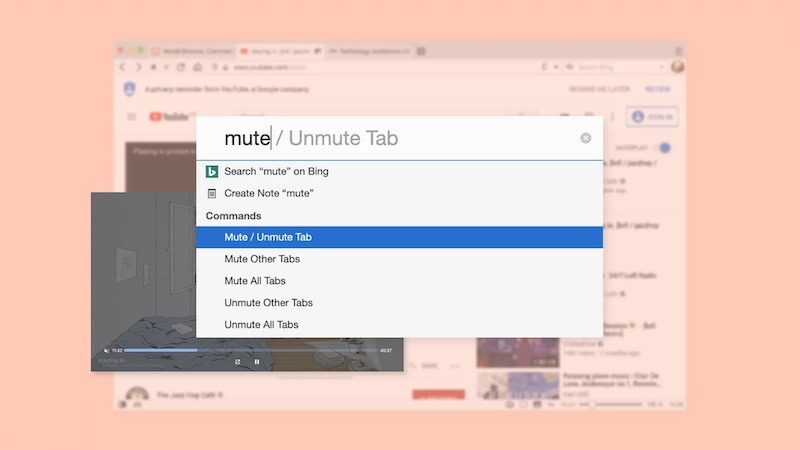
- Wenn die Registerkarte gerade Audio abspielt, klicken Sie auf das Lautsprechersymbol;
- Wählen Sie Mute Tab aus dem Rechtsklick-Menü;
- Wählen Sie mehrere Registerkarten aus und klicken Sie mit der rechten Maustaste auf eine davon. Wählen Sie dann im Kontextmenü Mute # Tabs aus.
So schalten Sie einen Tab auf Smartphones stumm
Es gibt einige Möglichkeiten, Tabs in verschiedenen Browsern stummzuschalten. In mobilen Browsern wie Chrome und Safari gibt es eine Funktion, die die Audiowiedergabe beim Wechseln der Registerkarten anhält. Darüber hinaus sind alle Websites sowohl in Chrome als auch in Firefox für Android standardmäßig stummgeschaltet.
Es gibt eine Option zum Stummschalten aller Websites in Chrome für Android. Gehen Sie zu Einstellungen > Tippen Sie auf Website-Einstellungen > Tippen Sie auf Ton > Hier ist ein Umschalter, um alle Websites stummzuschalten oder die Stummschaltung aller Websites aufzuheben.
Sie können auch Ausnahmen für bestimmte Websites hinzufügen, von denen Sie Ton zulassen möchten. Tippen Sie dazu auf die Schaltfläche Site-Ausnahme hinzufügen und wählen Sie die Site aus, für die Sie Ton zulassen möchten.
Letzte Worte
Chrome hat vor einiger Zeit die grundlegende Methode zum Stummschalten von Registerkarten im Browser entfernt und durch eine Option zum Stummschalten von Websites ersetzt. Seitdem wurden jedoch verschiedene Methoden zum Stummschalten von Tabs in Chrome realisiert, die wir in diesem Artikel behandelt haben. Nachdem Sie diese besprochen haben, müssen Sie unter den Methoden diejenige auswählen, die Sie bevorzugen, und mit dem nahtlosen Stummschalten von Registerkarten in Chrome und anderen Browsern beginnen.
Häufig gestellte Fragen
Kann ich eine bestimmte Website stummschalten?
Ja, Sie können jede beliebige Website in Chrome mit der Option "Website stummschalten" stummschalten. Dadurch werden alle Geräusche von der Website bei jedem Besuch stummgeschaltet. Um dies zu aktivieren, müssen Sie einfach mit der rechten Maustaste auf die Registerkarte Website klicken und Website stummschalten auswählen.
Hat Chrome die Möglichkeit zum Stummschalten durch Klicken auf das Tonsymbol entfernt?
Früher gab es vor den Tabs ein Tonsymbol, mit dem Sie einen Tab in Chrome stummschalten konnten. Dieses Tool wurde jedoch vor einiger Zeit entfernt, kann aber im Browser mit dem im Artikel beschriebenen Schritt aktiviert werden.
Wie aktiviere ich die Tab-Stummschaltung in Chrome?
Anstatt die Option Website stummschalten in Chrome zu verwenden, können Sie die Option Registerkarte Stummschalten aktivieren, indem Sie die folgenden Schritte ausführen:
- Öffnen Sie Ihren Chrome-Browser, geben Sie chrome://flags/ in die Adressleiste ein und drücken Sie die Eingabetaste .
- Navigieren Sie zur UI-Steuerung für die Audio-Stummschaltung der Registerkarte und wählen Sie Aktivieren aus.
- Klicken Sie dann auf Jetzt neu starten , um die Änderung in Ihren geöffneten Registerkarten zu übernehmen.
Wie schalten Sie einen Tab stumm, ohne die Website zu stummschalten?
Um einen Tab stummzuschalten, ohne die Website stummzuschalten, können Sie Chrome-Erweiterungen wie Tab Muter verwenden. Es ist eine nette Möglichkeit, die Option „Tab stummschalten“ in Chrome einzuführen, sodass Sie den spezifischen/einzelnen Tab anstelle der gesamten Website stummschalten können.
Wie schalte ich einen Tab stumm, ohne mit der rechten Maustaste zu klicken?
Sie können Tastaturkürzel verwenden, wenn Sie Tabs stummschalten möchten, ohne mit der rechten Maustaste auf Chrome zu klicken.
Alle Tabs im aktuellen Fenster stummschalten: Alt + Umschalt + ,
Nur ausgewählten Tab stummschalten/Stummschaltung aufheben: Alt + Umschalt + M.
Alle Tabs außer dem aktuellen stummschalten: Alt + Umschalt + N.
Weiterführende Literatur:
- Die 6 besten Cookie-Popup-Blocker, die Sie im Jahr 2022 verwenden können
- Die 5 besten Sticker-Apps für Android im Jahr [2022]
- So blockieren Sie Vollbildanzeigen auf Ihrem Android-Telefon
